Vejledning: Sådan finder du de bedste alternative ruter i Waze
Anden Nyttig Guide / / August 05, 2021
I denne vejledning viser vi dig trinene til at finde alternative ruter i Waze. Denne GPS-navigationsapp ser en overflod af vigtige funktioner. For eksempel giver den trafikopdateringer i realtid, alarmer samt ETA for hver af dine rejser. På samme måde kunne du endda del din Waze-placering til WhatsApp. På samme måde tillader appen også brugeren at ændre eller redigere deres placering. Desuden scorer den brugervenlige brugergrænseflade også et par brownie-point.
I nogle tilfælde er den bedst mulige rute, som den viser, muligvis ikke, hvad du virkelig forventede. For eksempel kan det vise en rute, som du normalt undgår af en eller anden grund. I så fald kan du altid vælge "vej mindre tilbagelagt". Det vil sige, bortset fra at give den primære rute, viser Waze også nogle alternative ruter til dit slutpunkt. I denne vejledning viser vi dig, hvordan du kan udnytte denne funktion fuldt ud, dvs. finde alternative ruter i Waze.

Indholdsfortegnelse
-
1 Sådan finder du alternative ruter i Waze
- 1.1 Indstilling af rute på Waze Live Map
- 1.2 Indstilling af rute via søgefunktionalitet
- 1.3 Se alle ruter
- 1.4 Gem alternative ruter i Waze
Sådan finder du alternative ruter i Waze
Denne vejledning er opdelt i fire forskellige sektioner. I det første afsnit viser vi dig, hvordan du indstiller dit start- og slutpunkt for din destination på Waze Live Map. Den anden metode diskuterer, hvordan det samme kunne opnås ved hjælp af søgefunktionen. Derefter viser vi trinene for at se alle de ruter, som Waze ville bringe op til en bestemt rejse. Endelig vil vi diskutere trinene til at gemme disse alternative ruter. Følg med for de detaljerede instruktioner.
Indstilling af rute på Waze Live Map
- Find dit udgangspunkt på kortet.
- Tryk og hold på den placering, og du skal se et pop op-vindue.
- Tryk på Indstil som startpunkt-knap.

- På samme linje skal du finde dit slutpunkt på kortet, trykke på og på den placering for at åbne pop op-vinduet.
- Tryk ligeledes på Indstil som slutpunkt-knap.
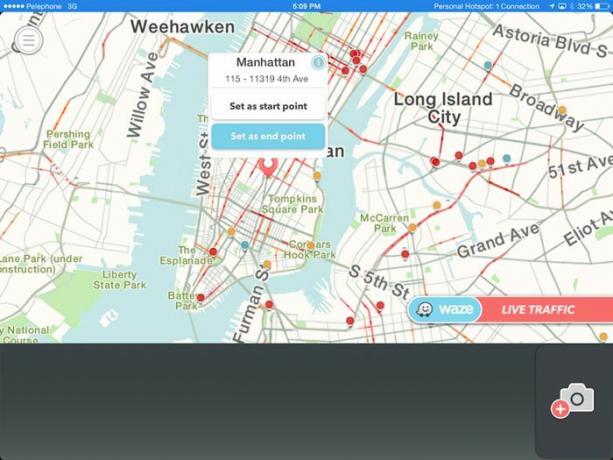
- Når du har gjort det, vil du se tre forskellige ruter, der vises på din skærm. Den rute, der tager mindst tid og / eller er den korteste, er den primære rute og vises som standard.
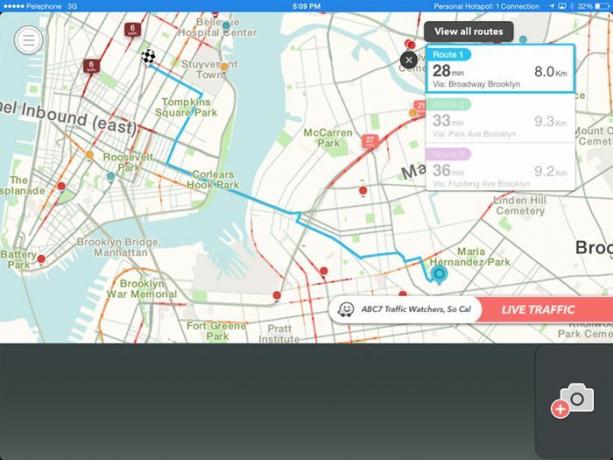
Inden vi går videre for at finde alternative ruter i Waze, skal vi først se, hvordan du kan indstille din destinationsrute ved hjælp af søgefunktionen.
Indstilling af rute via søgefunktionalitet
- Hvis du ikke ønsker at indstille ruten ved at trykke på de ønskede placeringer på kortet, kan du også bruge søgefunktionen.
- Åbn søgefeltet, og skriv dit startpunkt. Tryk på ikonet Søg.

- Vælg derefter det ønskede startpunkt fra den liste, der vises, og tryk på Indstil som startpunkt.

- Skriv ligeledes dit slutpunkt i søgefeltet. Vælg det derefter, og tryk på Indstil som slutpunkt.

- Du vil nu se tre forskellige ruter på kortet, hvor den bedste automatisk vælges og indstilles som din primære.
Se alle ruter
- Så snart du angiver dine start- og slutpunkter (ved hjælp af en af de to metoder nævnt ovenfor), viser Waze dig tre ruter til den rejse.

- Den første rute tildeles den hurtigste. Men hvis du ikke ønsker at tage denne rute, kan du også finde alternative ruter i Waze.
- For det skal du trykke på knappen Vis alle ruter, hvorefter alle de tilgængelige ruter vises. Tryk på den ønskede rute for at indstille den som den primære.
- Nu hvor du er opmærksom på trinene til at finde alternative ruter i Waze, skal vi se trinene for at gemme disse ruter.
Gem alternative ruter i Waze
- Så nu hvor du har en alternativ rute, kan du nemt gemme den ved at klikke på ikonet Snapshot.
- Det siger sig selv, at al information i dette skærmbillede (trafik, alarmer, ETA) vil være på det tidspunkt, hvor screengrab blev taget.

- Så hvis du ønsker at blive opdateret og få trafikforhold i realtid, skal du trykke på opdateringsikonet inde i skærmbilledet.
- For at rydde alle dine ruter skal du også trykke på X-ikonet øverst til venstre.
Det er det. Med dette afslutter vi guiden om, hvordan man finder alternative ruter i Waze. Hvis du har spørgsmål, så lad os det vide i kommentarerne. Afrunding, her er nogle Tips og tricks til iPhone, PC tip og tricksog Android tip og trick at du også skal tjekke ud.

![Sådan installeres Stock ROM på DEXP Ixion P4 [Firmware Flash File / Unbrick]](/f/47cfa1372b074f023b35a25b237a47f1.jpg?width=288&height=384)

